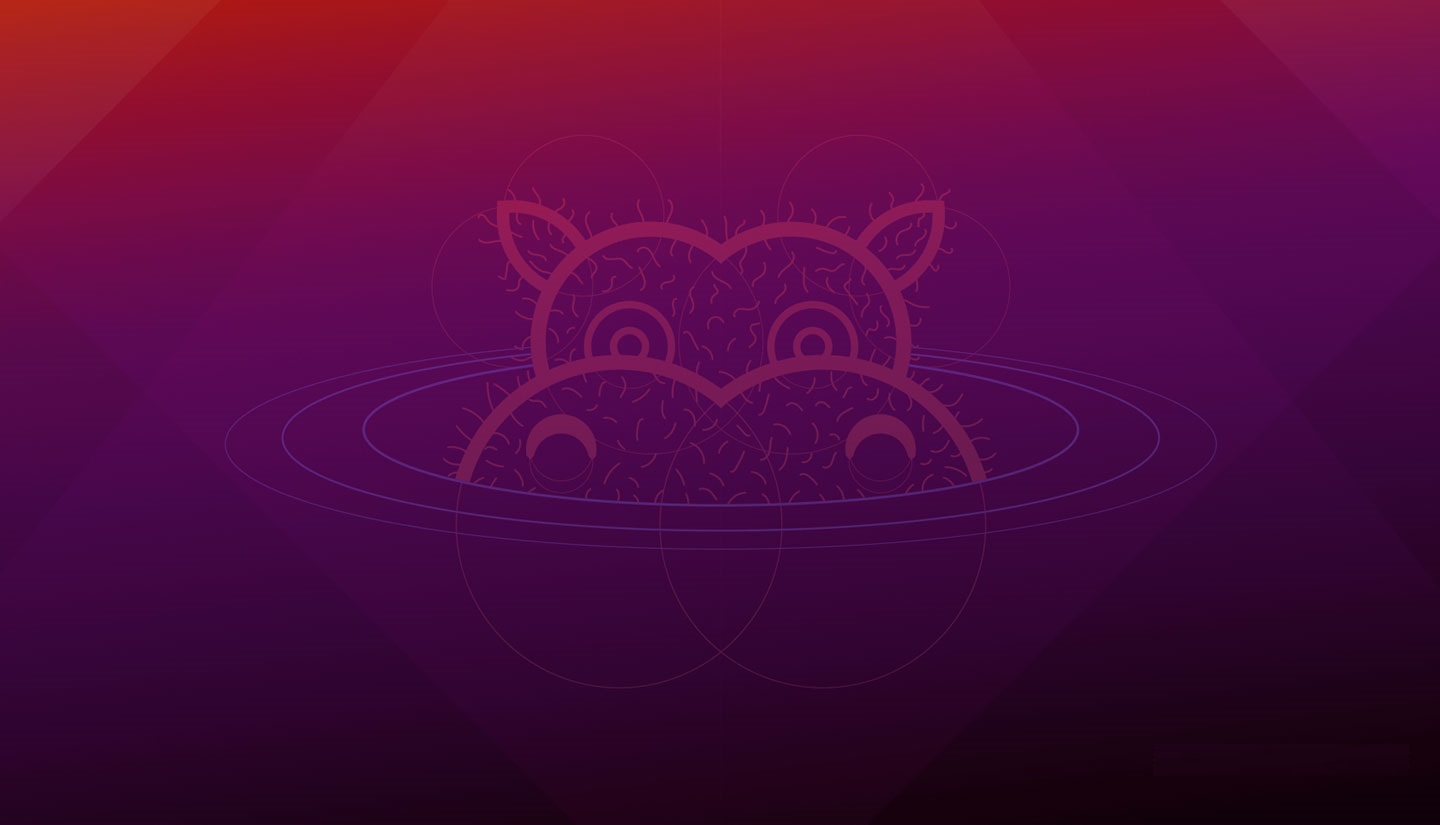[GUIDA] Come cambiare risoluzione al Grub Boot Menu in Ubuntu
La dimensione dei caratteri del menu di avvio (boot menu) è troppo piccola (o troppo grande)? La cosa è tanto fastidiosa quanto facile da risolvere, impostando una risoluzione dello schermo appropriata. Prima di iniziare a configurare il bootloader Grub, dovete prima scoprire quali modalità video sono supportate.
Per farlo, ci sono diverse possibilità. Ad esempio il comando hwinfo ha un’opzione per visualizzare le informazioni necessarie. Potete installarlo dando sudo apt install hwinfo && hwinfo --framebuffer.
Se hwinfo vi da problemi, potete provare
videoinfo, che viene eseguito nella console di comando di Grub. Per usarlo riavviate la macchina e nel menu di avvio di Grub, date c per accedere alla console dei comandi. Dopodiché date il comando videoinfo in modo da ottenere le modalità video supportate. Segnatevi la risoluzione desiderata, es: 1280x1024x32. Uscite dal menu e completate l’avvio del sistema.Apri un terminale dal launcher dell’app di sistema ed eseguite il seguente comando per aprire in modifica il file di configurazione di Grub:
sudo gedit /etc/default/grub o, se non avede gedit, provate con l’editor nano: sudo nano /etc/default/grub.Impostate una risoluzione dello schermo modificando il valore GRUB_GFXMODE. Ad esempio, potete settarla a 1024x768x32 (dove 32 significa colore a 32 bit). Salvate e chiudete il file.
La stessa operazione può essere portata a termine usando il Grub Customizer. Installatelo dando sudo apt install grub-customizer. Apritelo e recatevi nella sezione ‘Appearance settings’ dove potete impostare una risoluzione custom:
In questo caso, al termine della modifica, salvate e aggiornate grub attraverso questo comando: sudo update-grub.
Seguiteci sul nostro canale Telegram, sulla nostra pagina Facebook e su Google News. Nel campo qui sotto è possibile commentare e creare spunti di discussione inerenti le tematiche trattate sul blog.